- Windows atjauninājumi ir lielisks veids, kā Microsoft pastāvīgi labo, labo un pievieno jaunas funkcijas savai Windows OS. Vēl vairāk, šie atjauninājumi dažkārt nāk ar ļoti nepieciešamiem drošības uzlabojumiem.
- Diemžēl Windows atjaunināšanas process ne vienmēr norit gludi, un var parādīties problēmas, kas izraisa vēl nopietnākas problēmas.
- Šis raksts ir tikai viens no daudzajiem, ko esam iekļāvuši savā rakstā īpašs centrs, kas aptver Windows 10 atjauninājumus, tāpēc pārliecinieties, ka esat to pievienojis grāmatzīmei vēlāk, jo šie jautājumi ir diezgan izplatīti.
- Lai iegūtu vairāk lielisku problēmu novēršanas rokasgrāmatu par visām lietām, kas saistītas ar Windows 10, skatiet mūsu Labot lapu.

- Lejupielādējiet Restoro datoru labošanas rīku kas nāk ar patentēto tehnoloģiju (patents pieejams šeit).
- Klikšķis Sāciet skenēšanu lai atrastu Windows problēmas, kas varētu izraisīt problēmas ar datoru.
- Klikšķis Labot visu lai novērstu problēmas, kas ietekmē datora drošību un veiktspēju
- Restoro ir lejupielādējis 0 lasītāji šomēnes.
Atjaunināšanas kļūdas nav jaunums Windows OS vēsturē. Dažus no tiem ir viegli atrisināt, savukārt daži no tiem ir diezgan liels izaicinājums.
Šodien mēs centīsimies novērst kļūdu, kas saistīta ar kodu 0x8007001F. Šī kļūda ir cieši saistīta ar audio draiveriem, un tā neļauj lietotājiem atjaunināties sistēmā Windows 10.
Šai problēmai ir daži iespējamie risinājumi, tāpēc veiciet šīs darbības, un, cerams, mēs to varēsim atrisināt.
Kā es varu novērst atjaunināšanas kļūdu 0x8007001F sistēmā Windows 10?
Atjaunināšanas kļūda 0x8007001F var liegt instalēt jaunākos atjauninājumus, kas var būt liela problēma. Runājot par atjaunināšanas problēmām, šeit ir dažas problēmas, par kurām ziņoja lietotāji:
-
Windows neizdevās instalēt šo atjauninājumu ar kļūdu 0x8007001f
- Šo kļūdu parasti izraisa trešo pušu lietojumprogrammas, un, ja ar to saskaras, mēģiniet atspējot antivīrusu vai veikt tīru sāknēšanu.
-
Windows 10 atjaunināšanas palīga kļūda 0x8007001f
- Dažreiz jūsu draiveri var izraisīt šīs problēmas parādīšanos, tāpēc pirms mēģināt atjaunināt Windows, ieteicams atjaunināt svarīgus draiverus.
-
Atjaunināšanas kļūda Windows 7, 8.1
- Atjaunināšanas kļūdas var parādīties arī vecākās Windows versijās.
- Pat ja jūs neizmantojat sistēmu Windows 10, jums vajadzētu būt iespējai bez problēmām piemērot lielāko daļu mūsu risinājumu vecākajām Windows versijām.
1. Atspējojiet antivīrusu
Kaut arī jūsu antivīruss piedāvās aizsardzība pret ļaunprātīgu programmatūru, dažreiz tas var traucēt jūsu sistēmu un izraisīt 0x8007001F kļūdas parādīšanos.
Lai novērstu problēmu, ieteicams mainīt pretvīrusu iestatījumus un atspējot noteiktas funkcijas. Ja tas nepalīdz, iespējams, jums būs īslaicīgi jāatspējo antivīruss.
Sliktākajā gadījumā jums pat būs jānoņem antivīruss no datora. Daudzi lietotāji ziņoja, ka gan Norton, gan McAfee var izraisīt šīs kļūdas parādīšanos, tādēļ, ja izmantojat kādu no šiem rīkiem, noteikti noņemiet tos.
Norton lietotājiem mēs esam ieguvuši veltīta rokasgrāmata par to, kā to pilnībā noņemt no datora. Tur ir līdzīgs ceļvedis arī McAffe lietotājiem.
Ja izmantojat kādu pretvīrusu risinājumu un vēlaties to pilnībā noņemt no datora, noteikti pārbaudiet šo apbrīnojamo sarakstu ar labāko atinstalētāja programmatūru, kuru varat izmantot tieši tagad.
Lai gan šīs divas lietojumprogrammas ir visizplatītākais šīs kļūdas cēlonis, šo problēmu var izraisīt arī citi antivīrusu rīki, tāpēc noteikti noņemiet tos.
2. Atinstalējiet audio draiverus
Pēc lietotāju domām, dažreiz kļūda 0x8007001F var parādīties datorā jūsu audio draiveru dēļ. Ja jūsu audio draiveri ir novecojuši vai bojāti, jūs varat saskarties ar šo problēmu.
Lai novērstu problēmu, jums jāpārinstalē audio draiveri. Lai to izdarītu, vienkārši veiciet šīs darbības:
- Nospiediet Windows taustiņš + X un izvēlies Ierīču pārvaldnieks no saraksta.
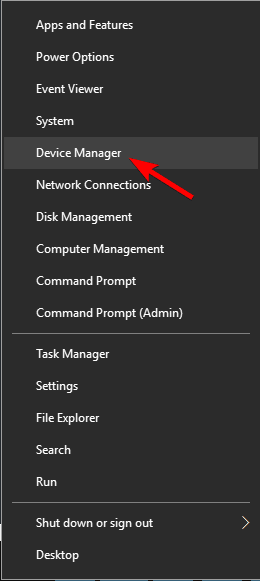
- Tagad pārejiet uz Skaņas, video un spēļu kontrolieri sadaļā un ar peles labo pogu noklikšķiniet uz audio ierīces.
- Izvēlieties Atinstalējiet ierīci no izvēlnes.
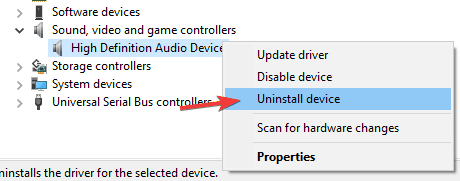
- Tagad parādīsies apstiprinājuma dialoglodziņš.
- Ja pieejams, pārbaudiet Noņemiet draivera programmatūru šai ierīcei. Tagad noklikšķiniet Atinstalēt pogu, lai noņemtu draiveri.
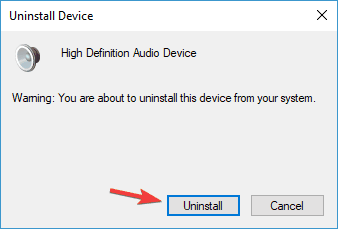
Pēc tam mēģiniet lejupielādēt jaunākos draiverus savai audio ierīcei. Vienkārši apmeklējiet vietni mātesplatē vai skaņas kartes ražotāja vietnē un lejupielādējiet jaunākos draiverus.
Pēc audio draivera atjaunināšanas pārbaudiet, vai problēma ir novērsta. Lai nepieļautu neatgriezenisku datora bojājumu, lejupielādējot un instalējot nepareizas draivera versijas, iesakām izmantot īpašu rīku. Šis rīks automātiski lejupielādēs visus novecojušos draiverus datorā.
 Draiveri ir svarīgi jūsu datoram un visām programmām, kuras lietojat katru dienu. Ja vēlaties izvairīties no avārijām, sasalšanas, kļūdām, aizkavēšanās vai citām problēmām, tās būs jāatjaunina.Pastāvīga draiveru atjauninājumu pārbaude prasa daudz laika. Par laimi, jūs varat izmantot automatizētu risinājumu, kas droši pārbaudīs jaunus atjauninājumus un tos viegli pielietos, un tāpēc mēs ļoti iesakām DriverFix.Lai droši atjauninātu draiverus, veiciet šīs vienkāršās darbības:
Draiveri ir svarīgi jūsu datoram un visām programmām, kuras lietojat katru dienu. Ja vēlaties izvairīties no avārijām, sasalšanas, kļūdām, aizkavēšanās vai citām problēmām, tās būs jāatjaunina.Pastāvīga draiveru atjauninājumu pārbaude prasa daudz laika. Par laimi, jūs varat izmantot automatizētu risinājumu, kas droši pārbaudīs jaunus atjauninājumus un tos viegli pielietos, un tāpēc mēs ļoti iesakām DriverFix.Lai droši atjauninātu draiverus, veiciet šīs vienkāršās darbības:
- Lejupielādējiet un instalējiet DriverFix.
- Palaidiet lietojumprogrammu.
- Pagaidiet, līdz DriverFix nosaka visus jūsu kļūdainos draiverus.
- Tagad programmatūra parādīs visus draiverus, kuriem ir problēmas, un jums vienkārši jāizvēlas tie, kurus vēlaties labot.
- Pagaidiet, līdz DriverFix lejupielādē un instalē jaunākos draiverus.
- Restartēt lai izmaiņas stātos spēkā.

DriverFix
Draiveri vairs neradīs nekādas problēmas, ja šodien lejupielādēsit un izmantosit šo jaudīgo programmatūru.
Apmeklējiet vietni
Atruna: šī programma ir jāatjaunina no bezmaksas versijas, lai veiktu dažas īpašas darbības.
3. Restartējiet Windows atjaunināšanas pakalpojumu
- Nospiediet Windows atslēga + R un ievadiet pakalpojumi.msc.
- Tagad nospiediet Enter vai noklikšķiniet labi.
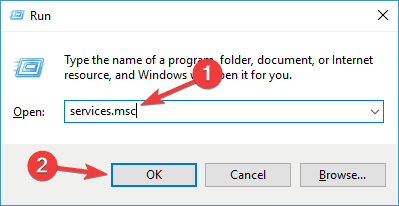
- Pakalpojumu sarakstā meklējiet Windows atjaunināšana.
- Ar peles labo pogu noklikšķiniet un atveriet Rekvizīti.
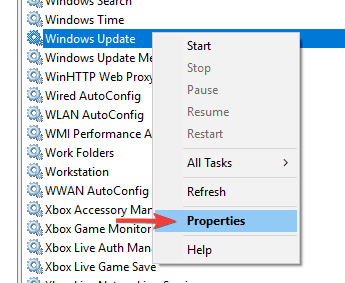
- Tagad izvēlieties Atspējots kā Startēšanas veids.
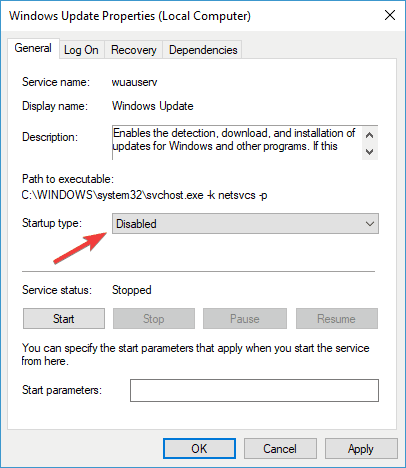
- Saglabājiet izmaiņas un restartējiet datoru.
- Vēlreiz pārbaudiet Pakalpojumi un pārliecinieties, vai Windows atjaunināšana ir atspējota.
- Virzieties uz C: Windows un atrodi Programmatūras izplatīšana mapi.
- Pārdēvēt mapi uz Programmatūras izplatīšana. VECA (to var arī izdzēst, bet kāpēc gan nevajadzīgi riskēt).
- Vēlreiz dodieties uz Pakalpojumi un atrodiet Windows Update, un rekvizītos mainiet Startēšanas veids no Atspējots uz Manuāli.
- Iet uz Sākt un kreisajā pusē atveriet Iestatījumi.
- Atveriet atjauninājumus un drošību un pārbaudiet, vai nav atjauninājumu.
Atjaunināšanas pakalpojums var būt vaininieks dažādās atjaunināšanas problēmās. Turklāt tas ir pazīstams ar nodarījumiem intensīva CPU izmantošana dažos gadījumos bez redzama iemesla.
Palaidiet sistēmas skenēšanu, lai atklātu iespējamās kļūdas

Lejupielādējiet Restoro
Datora labošanas rīks

Klikšķis Sāciet skenēšanu lai atrastu Windows problēmas.

Klikšķis Labot visu lai novērstu problēmas ar patentēto tehnoloģiju.
Palaidiet datora skenēšanu ar Restoro Repair Tool, lai atrastu kļūdas, kas izraisa drošības problēmas un palēninājumus. Pēc skenēšanas pabeigšanas labošanas process bojātos failus aizstās ar svaigiem Windows failiem un komponentiem.
Tomēr mēs parādīsim iespējamo risinājumu, ko var izmantot ar lielāko daļu atjaunināšanas kļūdu. Un tas, uz kuru mēs šobrīd vēršamies, nav izņēmums.
Paturiet prātā, ka jums tas būs nepieciešams administratīvā piekļuve lai mainītu / izdzēstu sistēmas mapes. Šī procedūra izrādījās derīgs vairāku atjaunināšanas kļūdu risinājums. Tomēr, ja problēma joprojām pastāv, pārejiet pie nākamā risinājuma.
Lai iegūtu papildinformāciju par programmatūras izplatīšanas mapes dzēšanu, skatiet šo veltīta rokasgrāmata. Tur ir līdzīgs raksts par programmatūras izplatīšanas mapes pārdēvēšanu.
4. Veiciet SFC un DISM pārbaudi
- Nospiediet Windows taustiņš + X lai atvērtu Win + X izvēlni.
- Tagad atlasiet Komandu uzvedne (Administrators) no saraksta.
- Jūs varat arī izmantot PowerShell (Administrators) ja Komandu uzvedne nav pieejams.
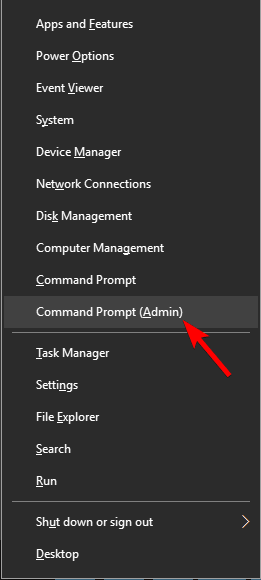
- Kad Komandu uzvedne atveras, skrien sfc / scannow komandu.
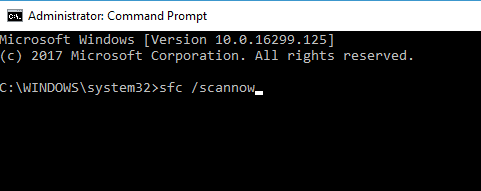
- Tagad tiks sākta SFC skenēšana. Šī skenēšana var ilgt līdz 15 minūtēm, tāpēc netraucējiet to.
Dažreiz kļūda 0x8007001F var parādīties bojāti sistēmas faili. Ja tas tā ir, iesakām veikt SFC skenēšana un salabot failus.
Kad SFC skenēšana ir pabeigta, pārbaudiet, vai problēma ir atrisināta. Ja jums ir grūtības piekļūt komandu uzvednei kā administratoram, labāk apskatiet to tuvāk šo rokasgrāmatu.
Sistēmas atjaunināšanas darbības traucējumi ir cieši saistīti ar failu korupciju. Proti, ļaunprogrammatūras infekciju dēļ daži no sistēmas failiem var tikt bojāti vai ievietoti karantīnā.
Šī iemesla dēļ DISM (Attēlu izvietošanas apkalpošana un pārvaldība) var izmantot, lai skenētu un novērstu šo problēmu, labojot bojātus failus.
- Ar peles labo pogu noklikšķiniet uz Sākt un palaist Komandu uzvedne (Administrators).
- Ierakstiet šādu komandu:
- DISM.exe / Online / Cleanup-image / Restorehealth
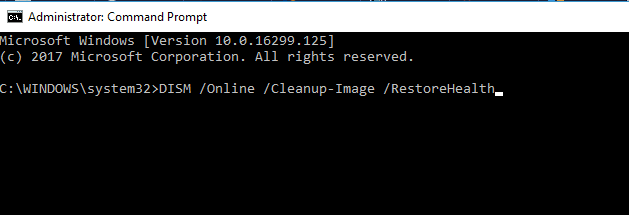
- DISM.exe / Online / Cleanup-image / Restorehealth
- Ja pakalpojumam ir dažas problēmas, izveidojot savienojumu ar Update, varat izmantot USB / DVD sistēmas disku. Vienkārši ievietojiet multividi un ierakstiet šādu komandu:
- DISM.exe / Online / Cleanup-Image / RestoreHealth / Source: C: remonta avotsWindows / LimitAccess
- Pārliecinieties, vai remonta avota ceļu esat nomainījis ar savu.
5. Veiciet tīru sāknēšanu
- Nospiediet Windows atslēga + R un ievadiet msconfig.
- Nospiediet Enter vai noklikšķiniet labi.
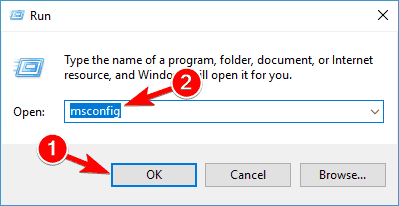
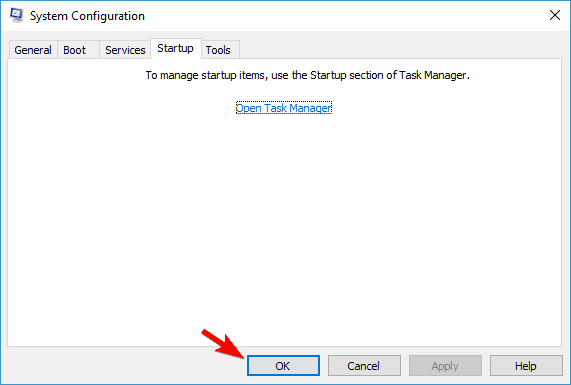
- Sistēmas konfigurācija tagad parādīsies logs.
- Iet uz Pakalpojumi cilni un pēc tam pārbaudiet Paslēpt visus Microsoft pakalpojumus.
- Tagad noklikšķiniet Atspējot visus pogu.

- Iet uz Uzsākt cilni un noklikšķiniet Atvērt Uzdevumu pārvaldnieks.
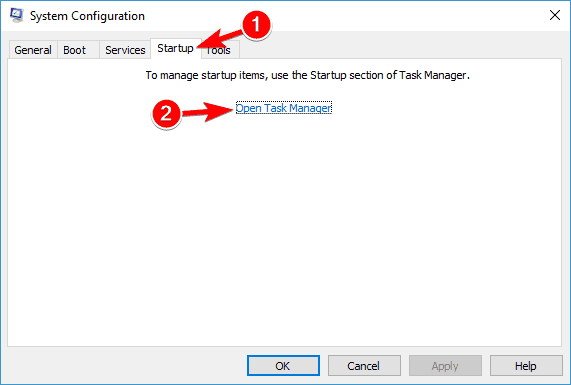
- Startēšanas lietojumprogrammu saraksts tagad tiks parādīts Uzdevumu pārvaldnieks.
- Ar peles labo pogu noklikšķiniet uz saraksta pirmā vienuma un izvēlieties Atspējot no izvēlnes.
- Tagad atkārtojiet šīs darbības visiem starta vienumiem sarakstā.
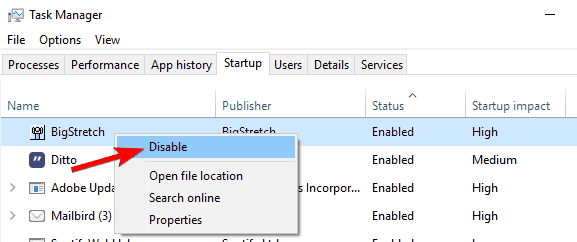
- Atgriezieties Sistēmas konfigurācija logu un noklikšķiniet Piesakies un labi lai saglabātu izmaiņas.
- Restartējiet datoru.
Pēc lietotāju domām, trešo pušu lietojumprogrammas dažreiz var traucēt jūsu sistēmu, un tas var izraisīt šo kļūdu. Tomēr jūs, iespējams, varēsit novērst problēmu, vienkārši veicot tīru sāknēšanu.
Pēc datora restartēšanas visas startēšanas lietojumprogrammas un pakalpojumi tiks atspējoti, nodrošinot, ka trešo pušu lietojumprogrammas netraucē jaunināšanas procesu. Pēc visu šo pakalpojumu atspējošanas jums vajadzētu būt iespējai jaunināt bez problēmām.
Ja vēlaties uzzināt, kā pievienot vai noņemt startēšanas lietotnes operētājsistēmā Windows 10, pārbaudiet tovienkāršs ceļvedis.
6. Izveidojiet jaunu lietotāja kontu
- Nospiediet Windows taustiņš + I lai atvērtu Iestatījumu lietotne.
- Kad Iestatījumi tiek atvērta lietotne, dodieties uz Konti sadaļā.
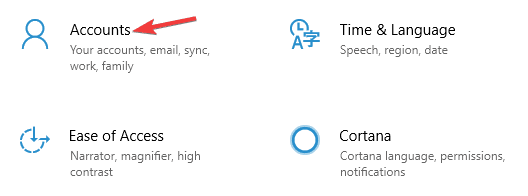
- Kreisajā rūtī atlasiet Ģimene un citi cilvēki.
- Labajā rūtī atlasiet Pievienojiet šim datoram kādu citu.
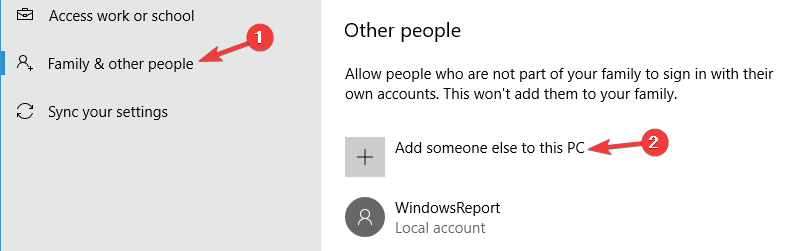
- Tagad atlasiet Man nav šīs personas pierakstīšanās informācijas.
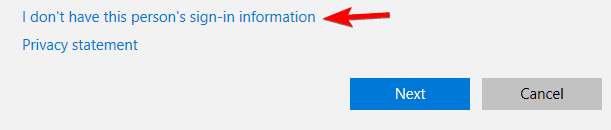
- Jums tiks lūgts izveidot Microsoft konts.
- Atlasiet Pievienojiet lietotāju bez Microsoft konta.
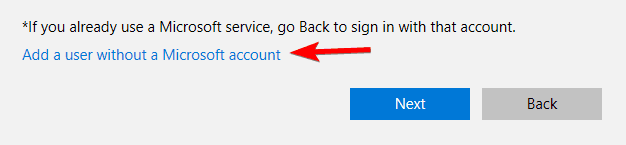
- Tagad ievadiet vajadzīgo lietotāja vārdu un noklikšķiniet Nākamais.
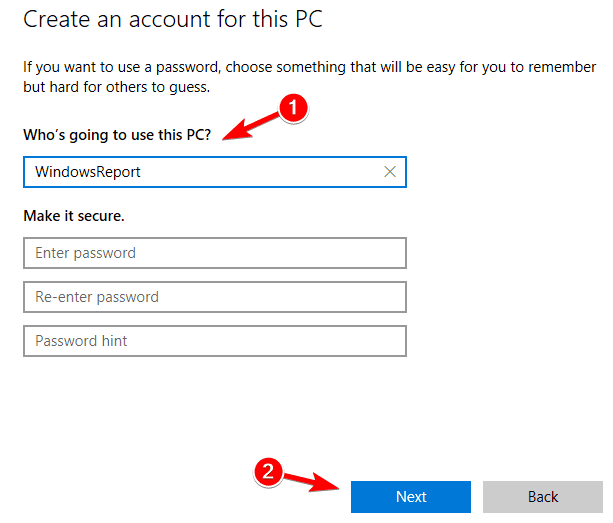
Ja atjaunināšanas laikā rodas problēmas 0x8007001F kļūdas dēļ, iespējams, problēma ir bojāts lietotāja konts. Tomēr jūs, iespējams, varēsit apiet šo problēmu, vienkārši izveidojot jaunu lietotāja kontu.
Pēc jauna konta izveidošanas pārslēdzieties uz to un pārbaudiet, vai problēma ir atrisināta. Ja rodas problēmas ar lietotnes Iestatīšana atvēršanu, apskatiet to Šis raksts lai atrisinātu jautājumu.
7. Veiciet jaunināšanu uz vietas
- Lejupielādēt Multivides izveides rīks un palaidiet to datorā.
- Atlasiet Jauniniet šo datoru tūlīt.
- Pagaidiet, kamēr lietojumprogramma sagatavo jūsu sistēmu.
- Tagad atlasiet Lejupielādēt un instalēt atjauninājumus (ieteicams) un noklikšķiniet Nākamais.
- Izpildiet ekrānā redzamos norādījumus, līdz nokļūstat Gatavs instalēšanai ekrāns. Tagad atlasiet Mainiet to, kas jāpatur.
- Atlasiet Saglabājiet personiskos failus un lietotnes un noklikšķiniet Nākamais.
- Izpildiet ekrānā redzamos norādījumus, lai pabeigtu iestatīšanu.
Ja kļūdas 0x8007001F dēļ nevarat instalēt Windows atjauninājumus, ieteicams mēģināt veikt jaunināšanu uz vietas. To darot, jūs piespiest Windows 10 atjaunināt uz jaunāko versiju.
Kad process ir pabeigts, jums būs instalēta jaunākā Windows versija, un visi jūsu faili un lietotnes tiks saglabātas.
Tam vajadzētu to ietīt. Jūsu kļūda ir jānovērš, ja uzmanīgi sekojat šiem norādījumiem. Ja jums ir kādi jautājumi vai papildu risinājumi, lūdzu, noteikti informējiet mūs komentāru sadaļā.
Lai iegūtu vairāk Windows atjaunināšanas risinājumu un papildu informāciju, noteikti pārbaudiet mūsu Windows atjaunināšana rumbas.
 Vai jums joprojām ir problēmas?Labojiet tos ar šo rīku:
Vai jums joprojām ir problēmas?Labojiet tos ar šo rīku:
- Lejupielādējiet šo datora labošanas rīku novērtēts kā lielisks vietnē TrustPilot.com (lejupielāde sākas šajā lapā).
- Klikšķis Sāciet skenēšanu lai atrastu Windows problēmas, kas varētu izraisīt problēmas ar datoru.
- Klikšķis Labot visu lai novērstu problēmas ar patentēto tehnoloģiju (Ekskluzīva atlaide mūsu lasītājiem).
Restoro ir lejupielādējis 0 lasītāji šomēnes.
bieži uzdotie jautājumi
Ātrākais veids, kā veikt Windows atjauninājumus, ir Windows atjaunināšanas izvēlne. Ja jums ir problēmas ar šo funkciju, lūdzu, skatiet to detalizēts raksts.
Ja vēlaties lejupielādēt tikai noteiktus Windows atjauninājumus, jums ir jāpiekļūst Windows atjauninājumu kataloga vietnei un vienkārši jāievada meklētā KB nosaukums.
Ātrākais veids, kā novērst Windows atjaunināšanas kļūdu, ir izmantot Windows atjaunināšanas problēmu novēršanas rīks.
